CAD如何找到闪退没保存的文件
来源:网络收集 点击: 时间:2024-04-13【导读】:
CAD工作时,突然的致命错误和闪退之后没有及时手动保存CAD文件,如何找到闪退没保存的文件呢?方法/步骤1/3分步阅读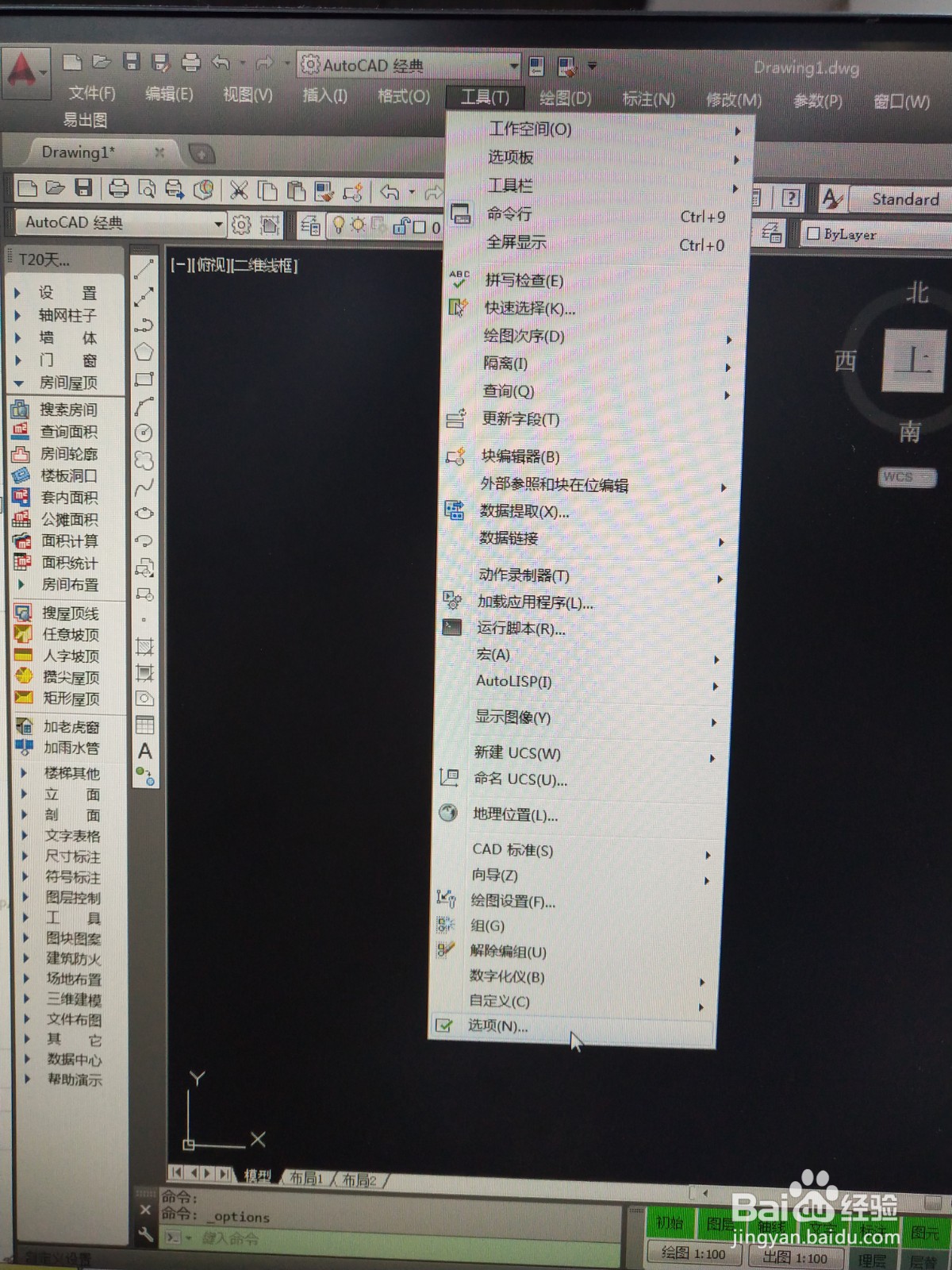 2/3
2/3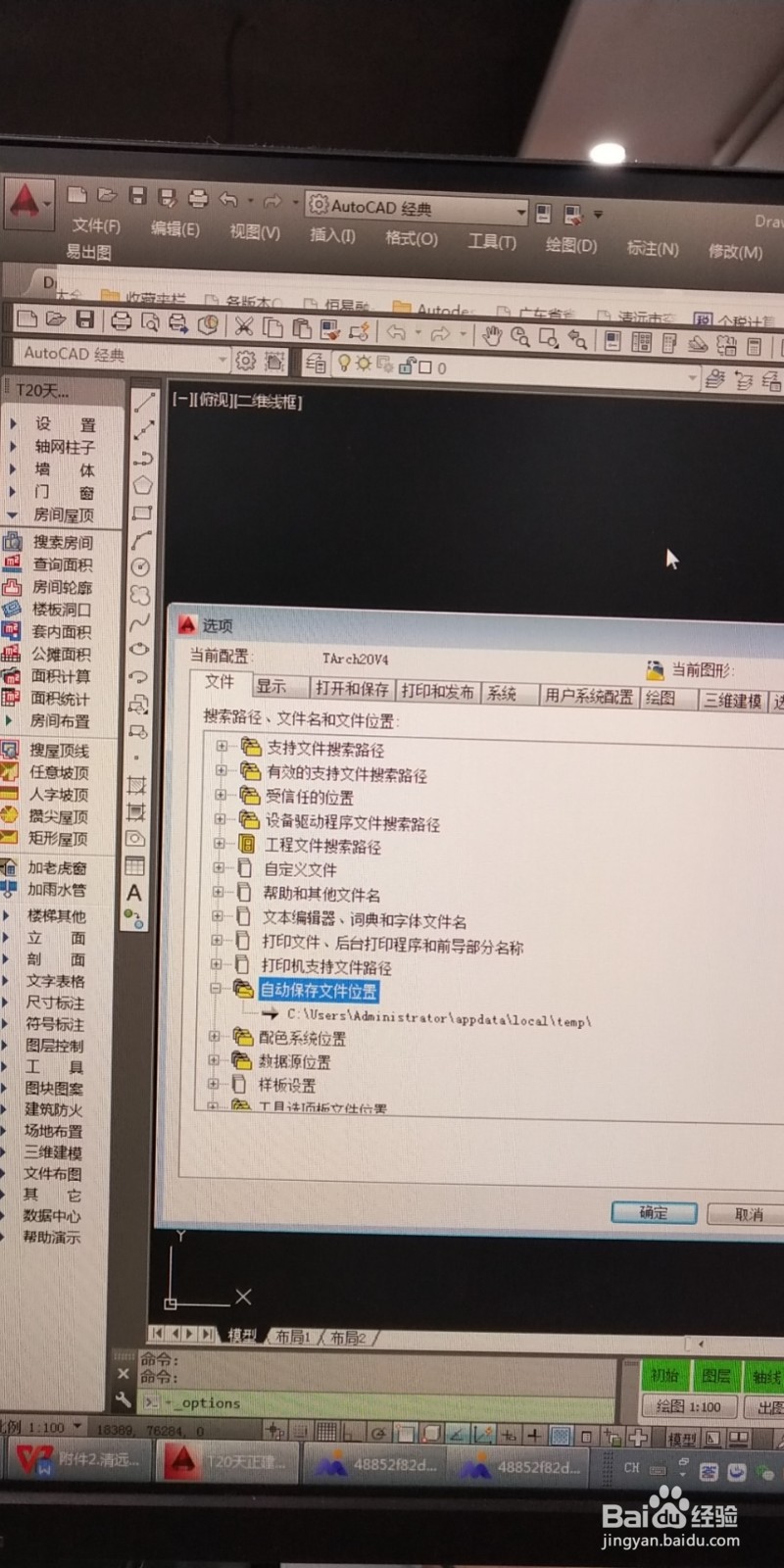 3/3
3/3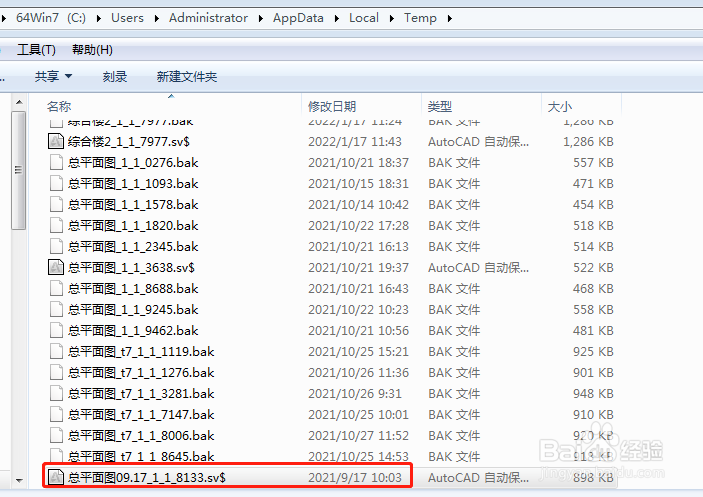 注意事项
注意事项
首层,打开软件之后找到“工具”→选项(N)出现选项对话框;
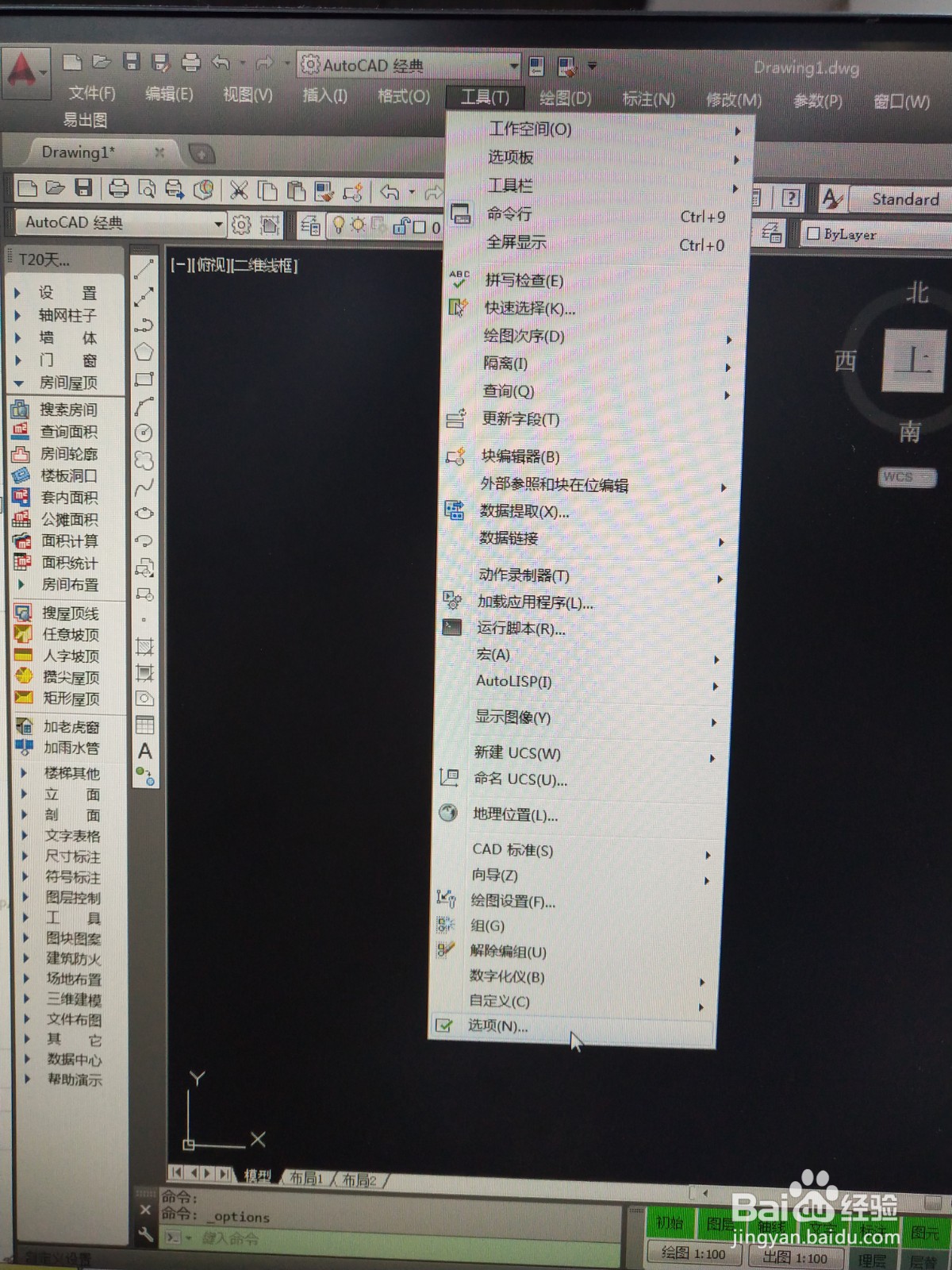 2/3
2/3其次,在选项对话框找到自动保存文件的位置,然后进到所在文件找到最接近的时间及要找的文件名,后缀是.sv$的文件;
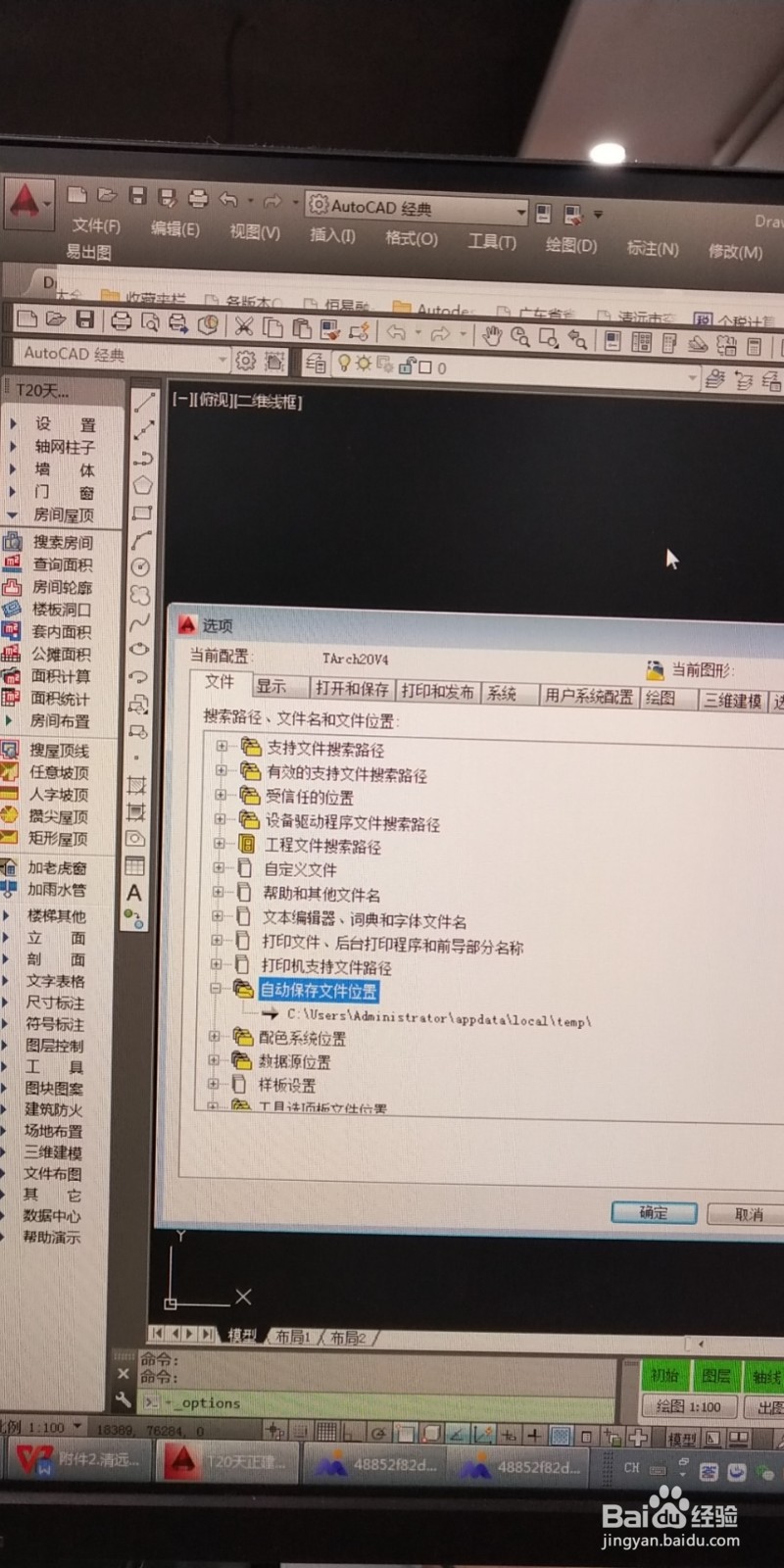 3/3
3/3再次,找到后缀是.sv$的文件复制出来改后缀.dwg即可。
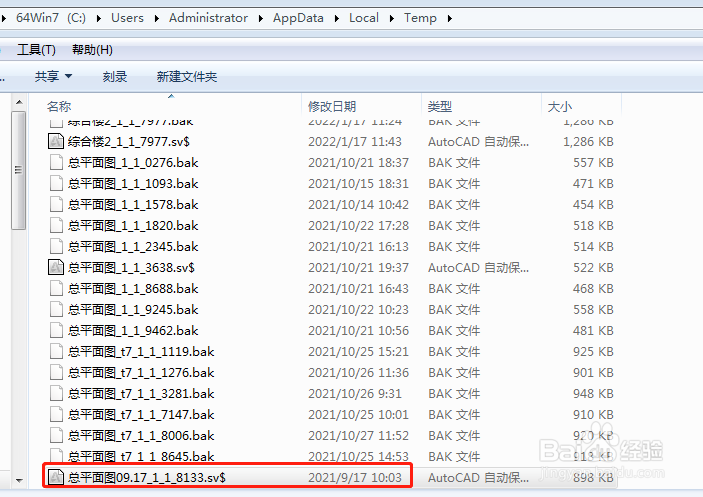 注意事项
注意事项如果找不到自动保存的文件,先建议您打开“工具”→选项(N)→“打开和保存”勾选文件安全措施的“自动保存”,起码能保证下次闪退的时候可以找到文件了
版权声明:
1、本文系转载,版权归原作者所有,旨在传递信息,不代表看本站的观点和立场。
2、本站仅提供信息发布平台,不承担相关法律责任。
3、若侵犯您的版权或隐私,请联系本站管理员删除。
4、文章链接:http://www.1haoku.cn/art_504049.html
上一篇:一点号上如何发布短内容
下一篇:小森生活任务一如何制作猫布丁攻略
 订阅
订阅